Kada više ljudi radi na istom dokumentu, često dolazi do konfuzije. Ako niste potpuno sigurni da niko neće pokušati da menja delove koje ne bi trebalo, teško je sačuvati integritet ključnih delova dokumenta. Na sreću, MS Word već duže vreme ima moćan alat nazvan Kontrola sadržaja (Content Control), koji omogućava autoru dokumenta da spreči druge da menjaju određene delove. Proces je jednostavan: odaberete tekst – na primer, pregled literature, završne napomene ili indeks – za čije sastavljanje je bilo potrebno mnogo truda, a zatim primenite jednostavnu kontrolu. Jedini izazov je znati gde se ta kontrola nalazi.
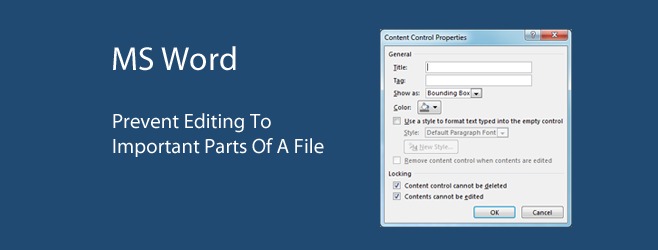
Ovi koraci su zasnovani na verziji MS Word 2013, ali ista funkcija je prisutna i u verzijama Word 2010 i Word 2007. Najverovatnije ćete je pronaći na vrlo sličnoj lokaciji. Ako imate problema, slobodno pitajte u komentarima, a mi ćemo vas uputiti na pravo mesto.
Prvi korak je aktiviranje kartice Programer (Developer). To je pola posla, jer se kontrole sadržaja nalaze upravo na ovoj kartici, koja nije podrazumevano uključena. Malo je verovatno da biste ikada naišli na ovu opciju ako ste karticu stalno držali skrivenom. Idite na Datoteka (File) > Opcije (Options) > Prilagodi traku (Customize Ribbon), a zatim odaberite Programer sa liste glavnih kartica.
Sada izaberite sadržaj koji želite da zaštitite od izmena. Na kartici Programer, kliknite na dugme Kontrola obogaćenog teksta (Rich Text Content Control) ili Kontrola običnog teksta (Plain Text Content Control) (prikazano na slici ispod). Oko izabranog teksta će se pojaviti okvir za ograničenje. Zatim kliknite na Svojstva (Properties).
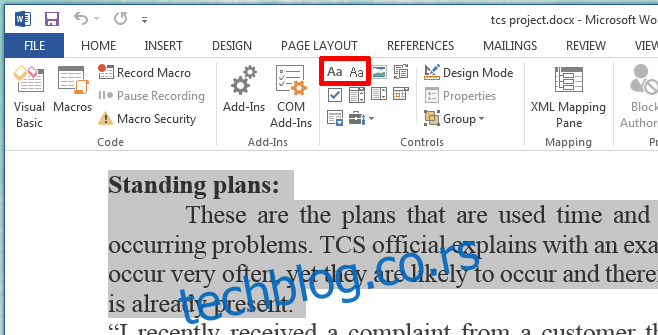
Klikom na Svojstva otvoriće se prozor Svojstva kontrole sadržaja. Radi lakšeg snalaženja, dajte naziv odeljku ili tekstu koji ste odabrali u polju Naslov i prilagodite izgled okvira za ograničenje. Iako ovo nije obavezno, preporučuje se. Ono što je obavezno jeste da čekirate dve opcije u odeljku Zaključavanje (Locking): „Kontrola sadržaja se ne može brisati“ (Content control cannot be deleted) i „Sadržaj se ne može uređivati“ (Contents cannot be edited).
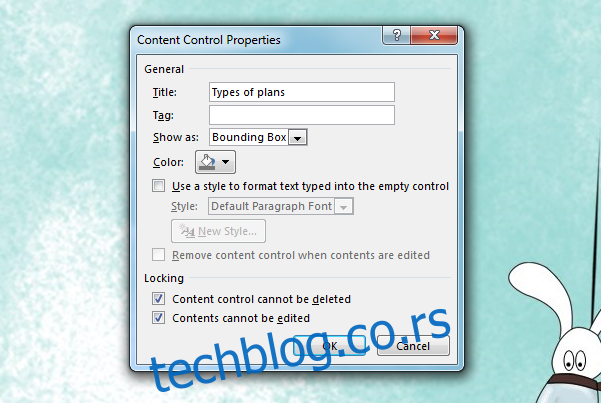
To je sve. Sada ne možete brisati ili menjati sadržaj, čak ni vi sami, osim ako ne uklonite ograničenje. Slično tome, ni drugi neće moći da menjaju delove koje ste zaštitili.